經歷三個小時奮戰..大概知道「Git for Windows」與「TortoiseGit」客戶端工具怎麼使用了。
3. 配置 TortoiseGit「用戶名、郵件」
空白處 「右鍵」=>「TortoiseGit」=>「Settings」
空白處 「右鍵」=>「TortoiseGit」=>「Settings」
啟動「配置精靈」
「TortoiseGit」必須搭配「Git For Windows」,這裡必須檢查「Git For Windows」客戶端有沒有裝成功
配置「用戶訊息」( 名稱、Email ) 可隨意填寫
4. 配置 TortoiseGit「PuTTY」( 公鑰 與 私鑰 配對 )
使用「Putty」建立「公鑰」與「私鑰」
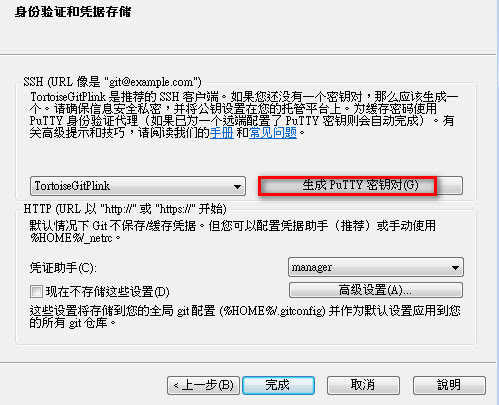
點選「Generate」產生
記得在「紅色框框」拼命點擊「滑鼠」=>「左鍵」( 加快演算法速度 )
複製「紅色」( 公鑰 )
登入「GitLab」服務器,在「個人帳戶」=>「置配」=>註冊「公鑰」
接著我們將「私鑰」存起來 ( 很重要不要弄丟 )
這邊點選「完成」即可
第一次使用請先「Git Clone」GitLab 檔案
1. 貼上「GitLab」ssh 「URL」
2. 加載「私鑰」 ( *.ppk )
授權「KEY」認證
下載「成功」
5. 選擇「提交」並「推送」
參考資料
「www.cnblogs.com」-「 [remote rejected] master -> master (pre-receive hook declined)」
「blog.csdn.net」-「windows下安装gitlab及其相关图形管理工具」
























沒有留言:
張貼留言